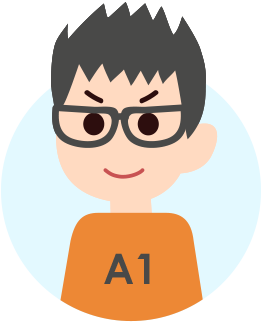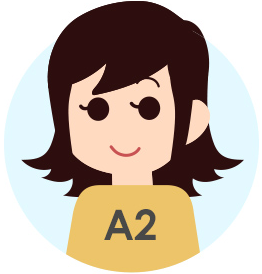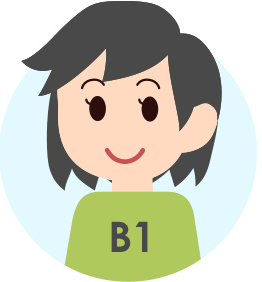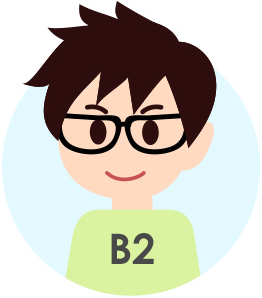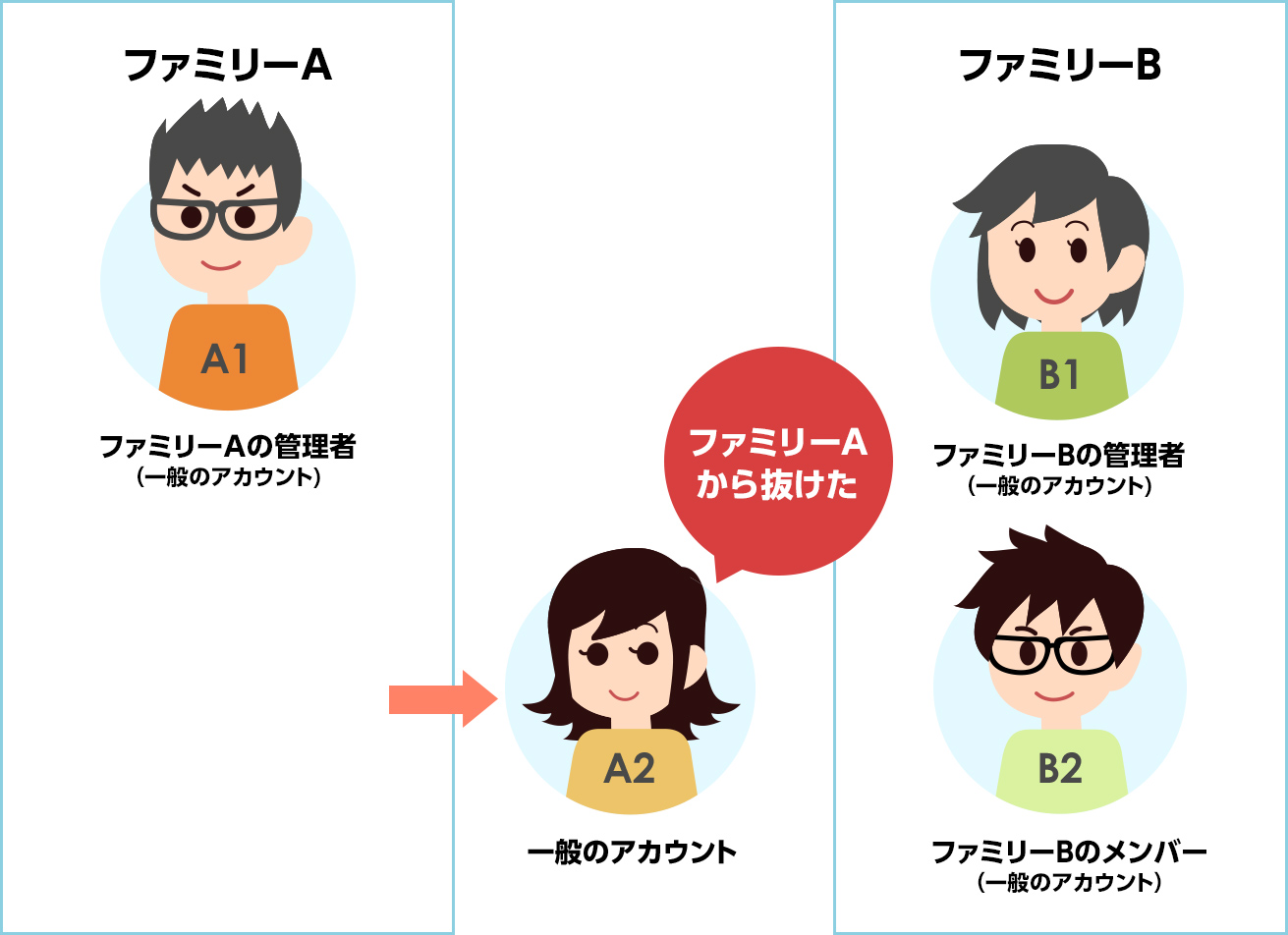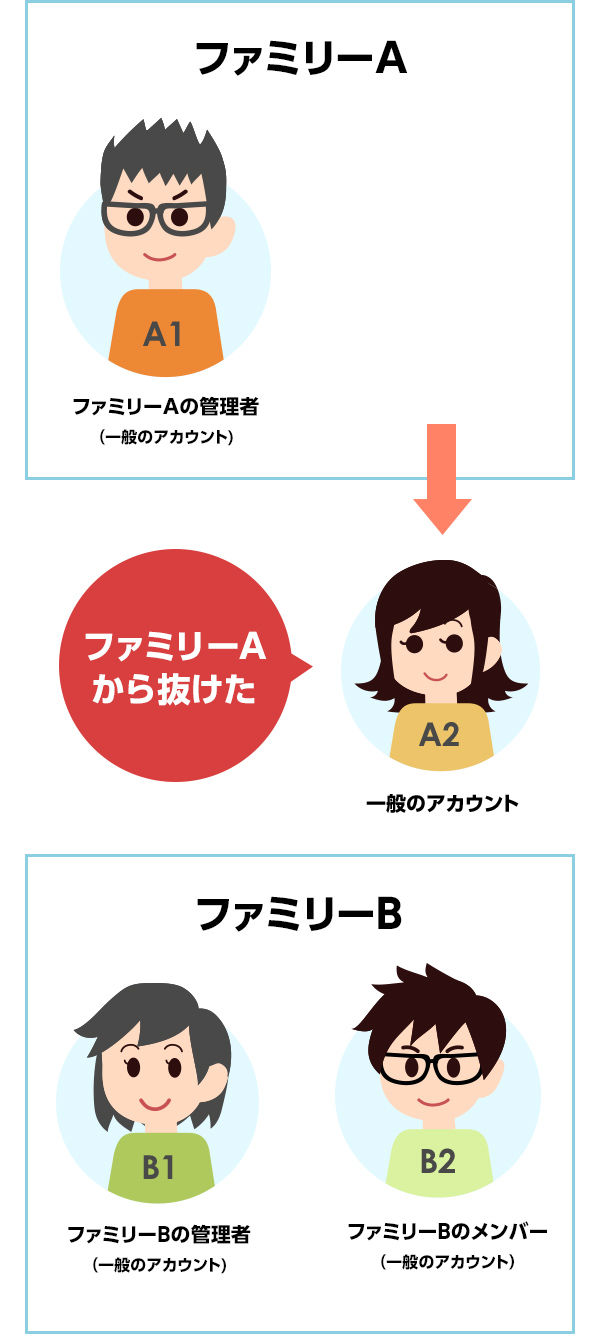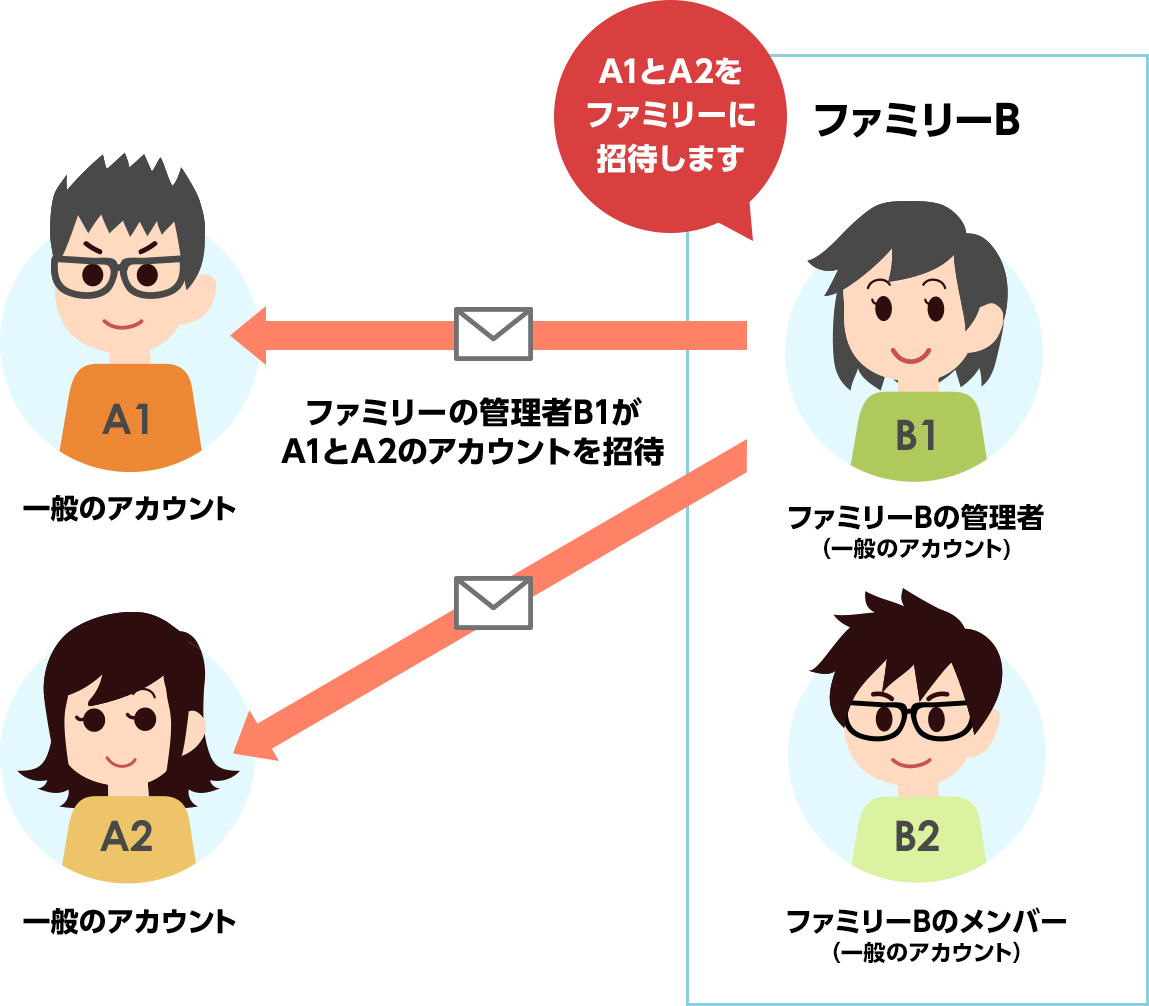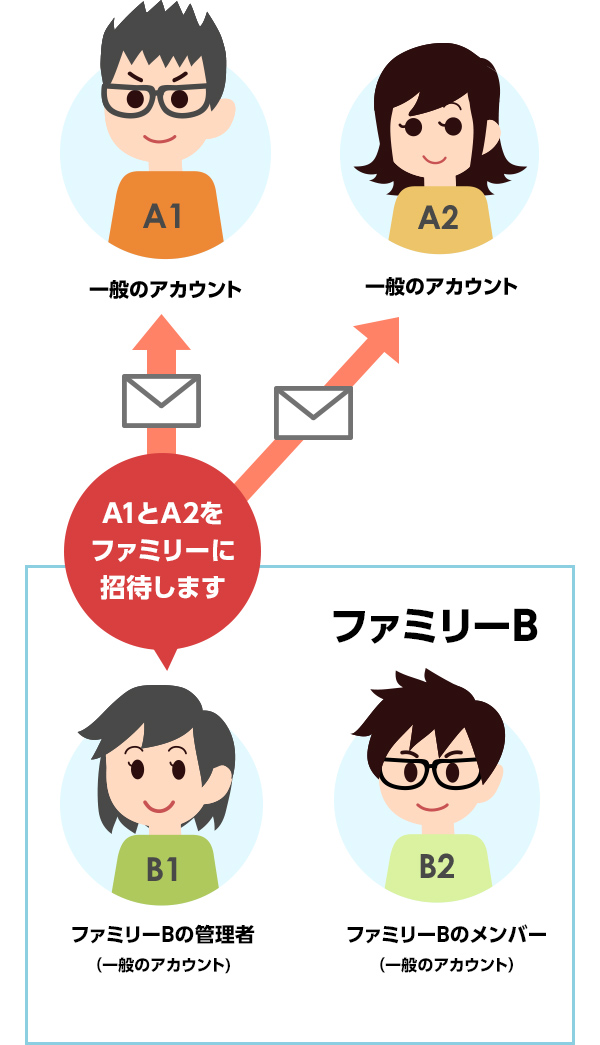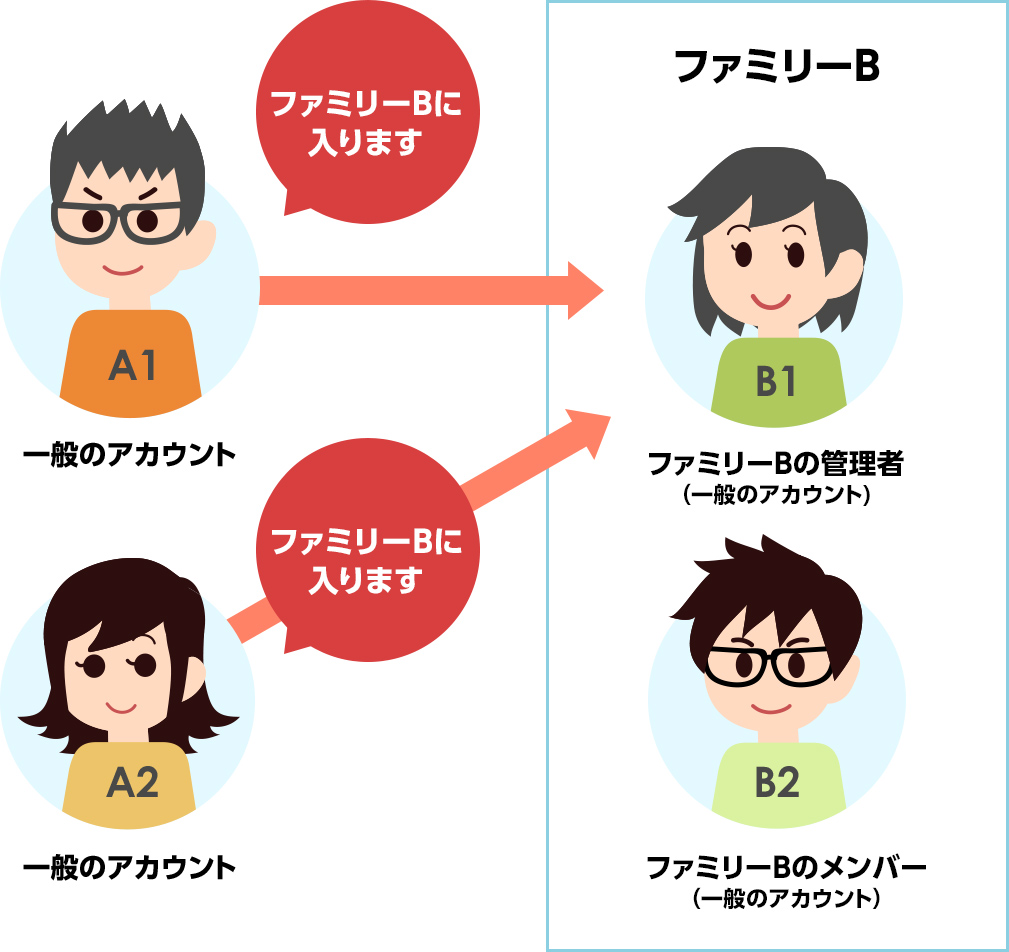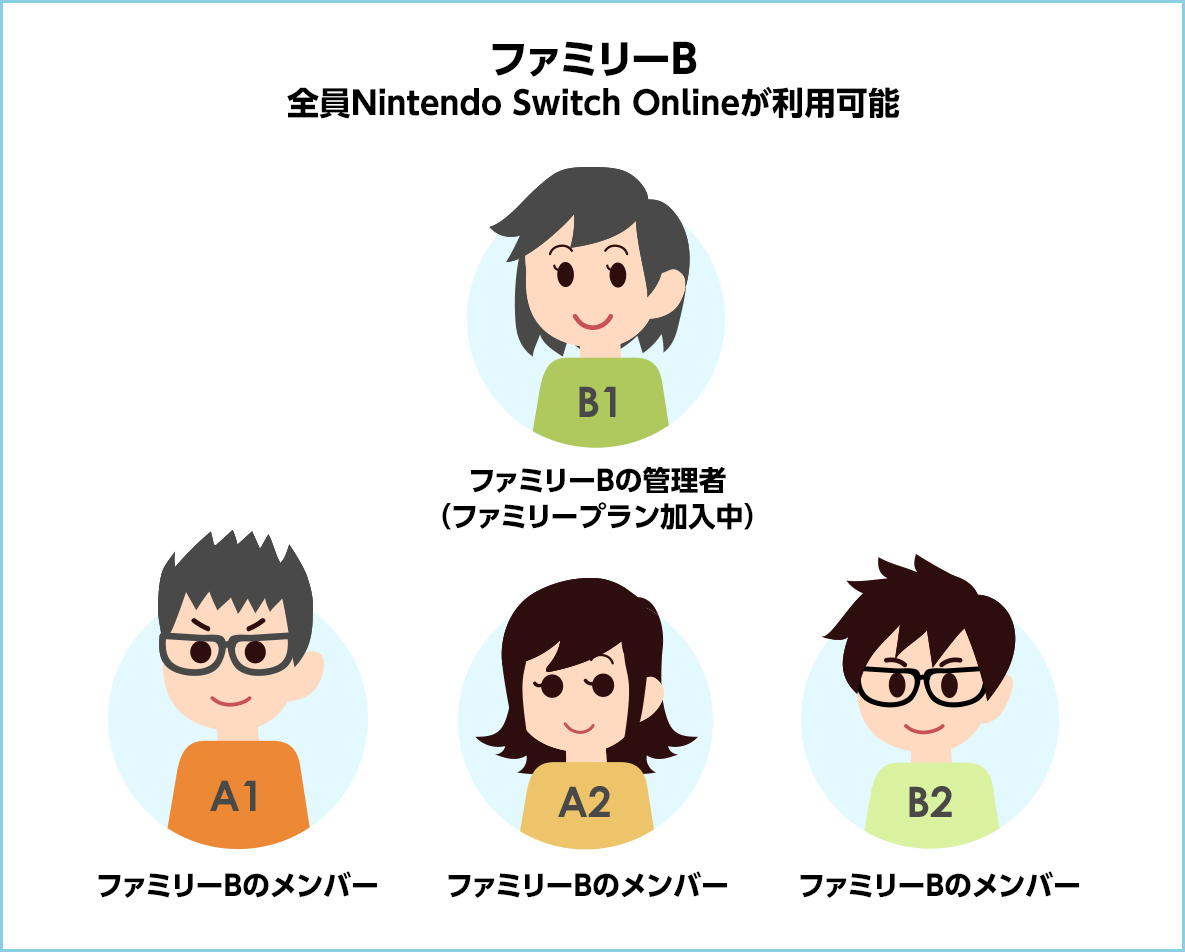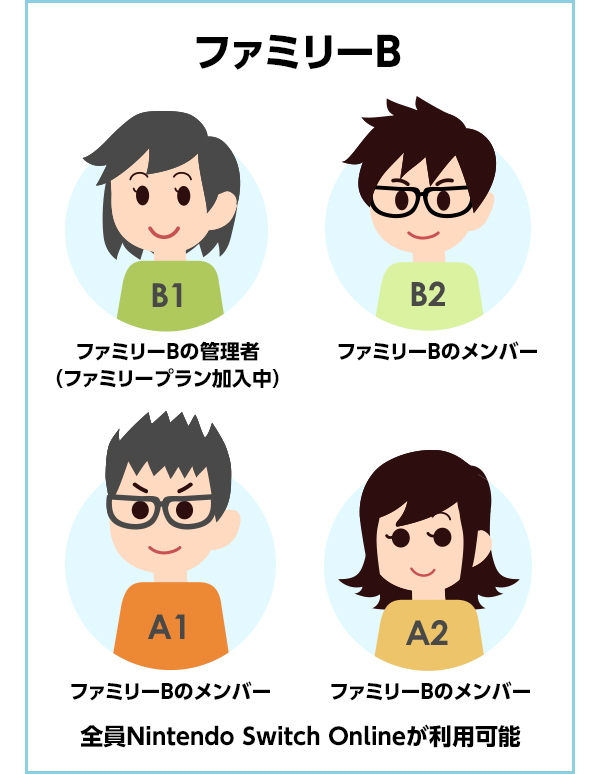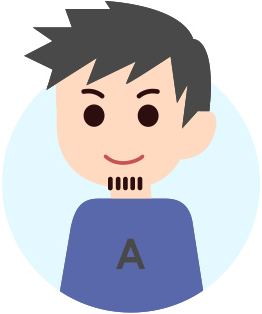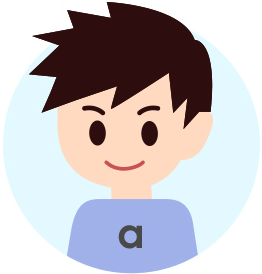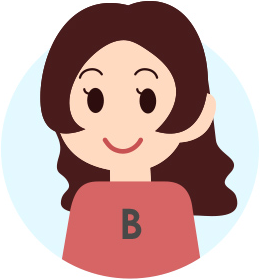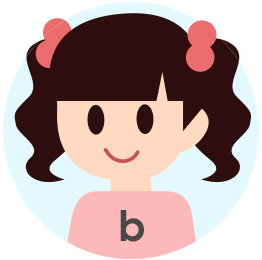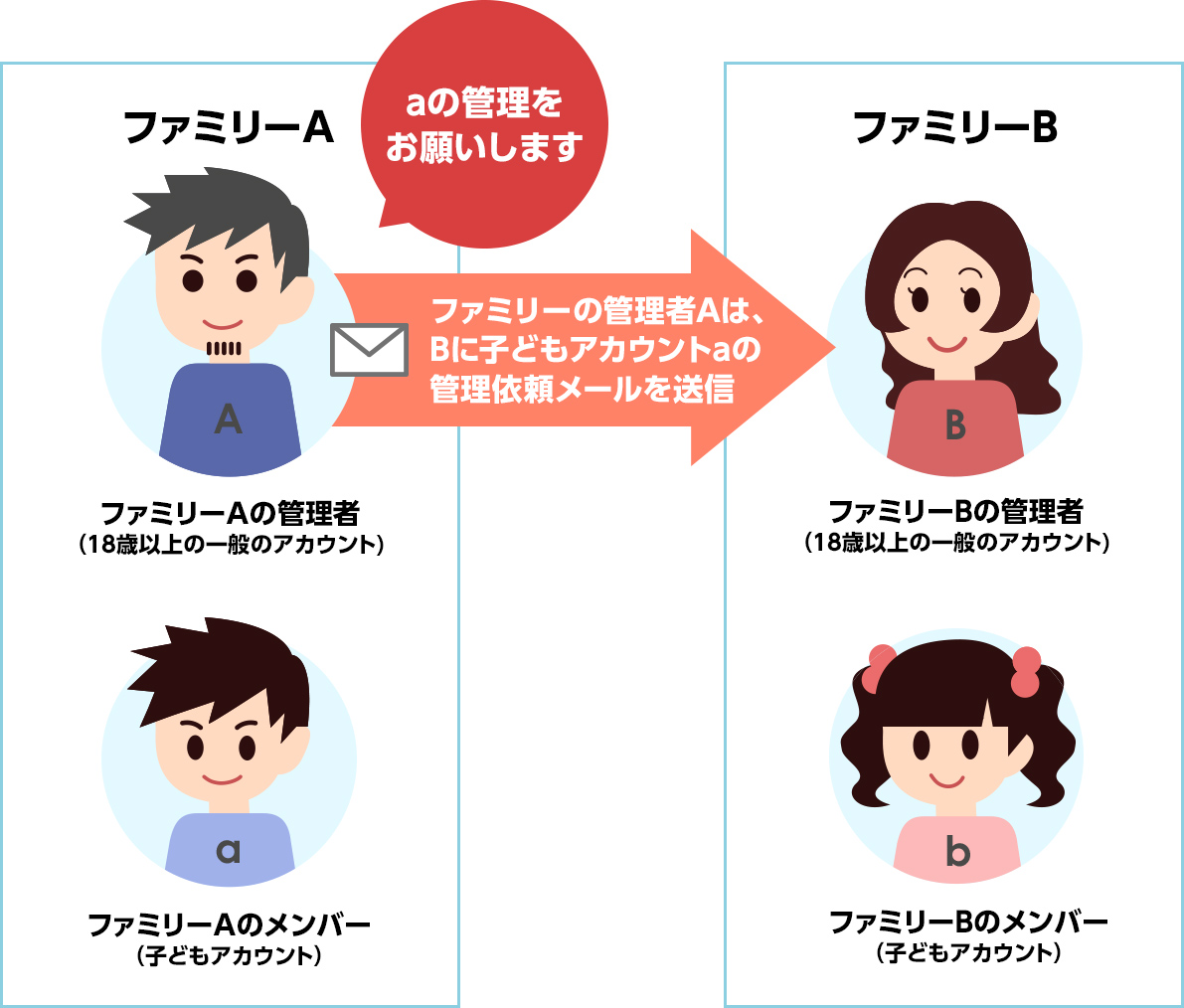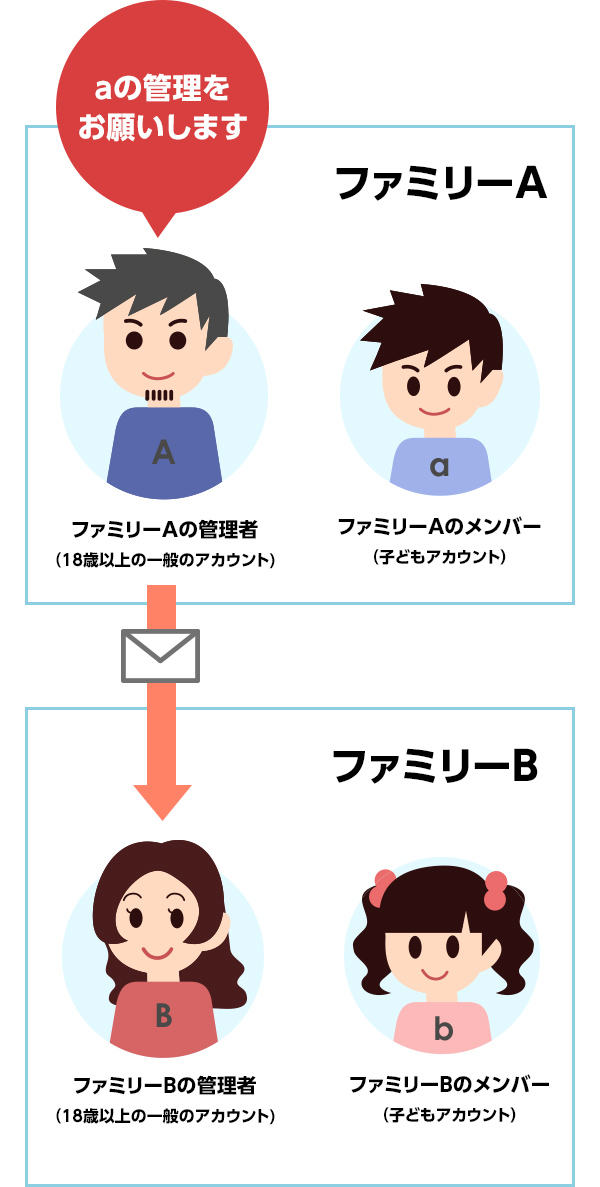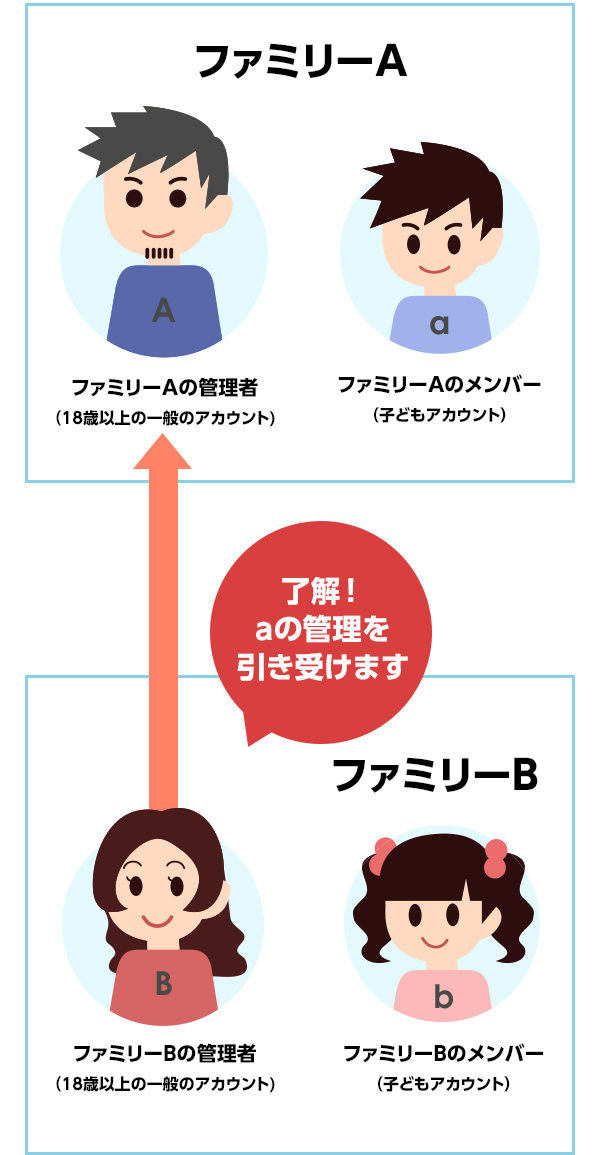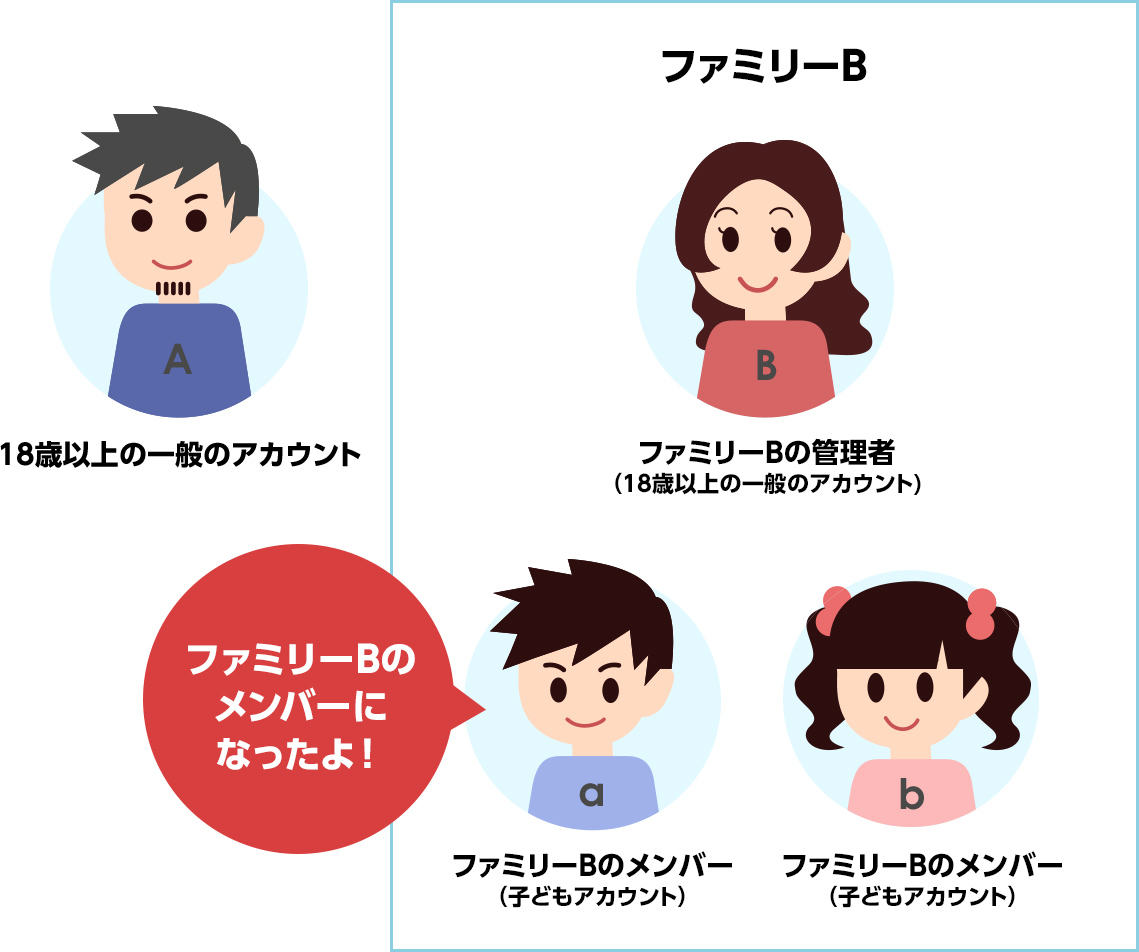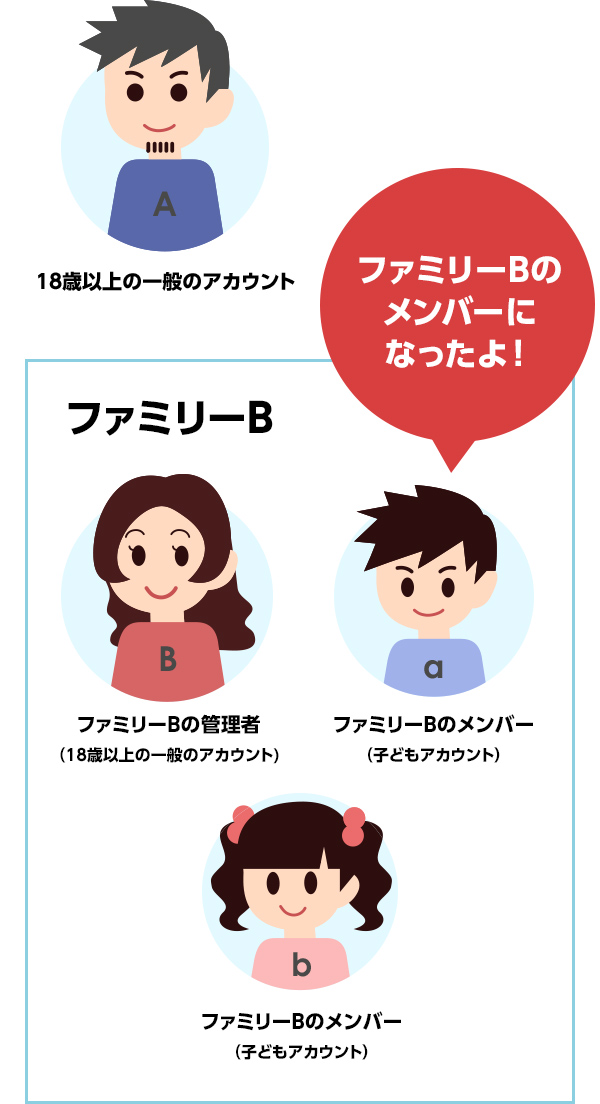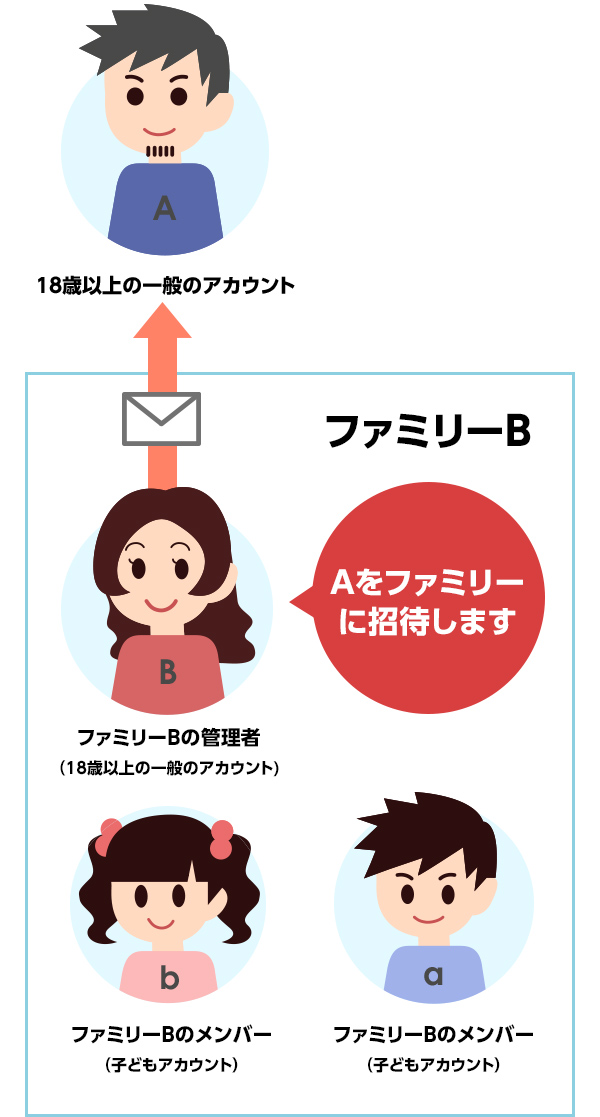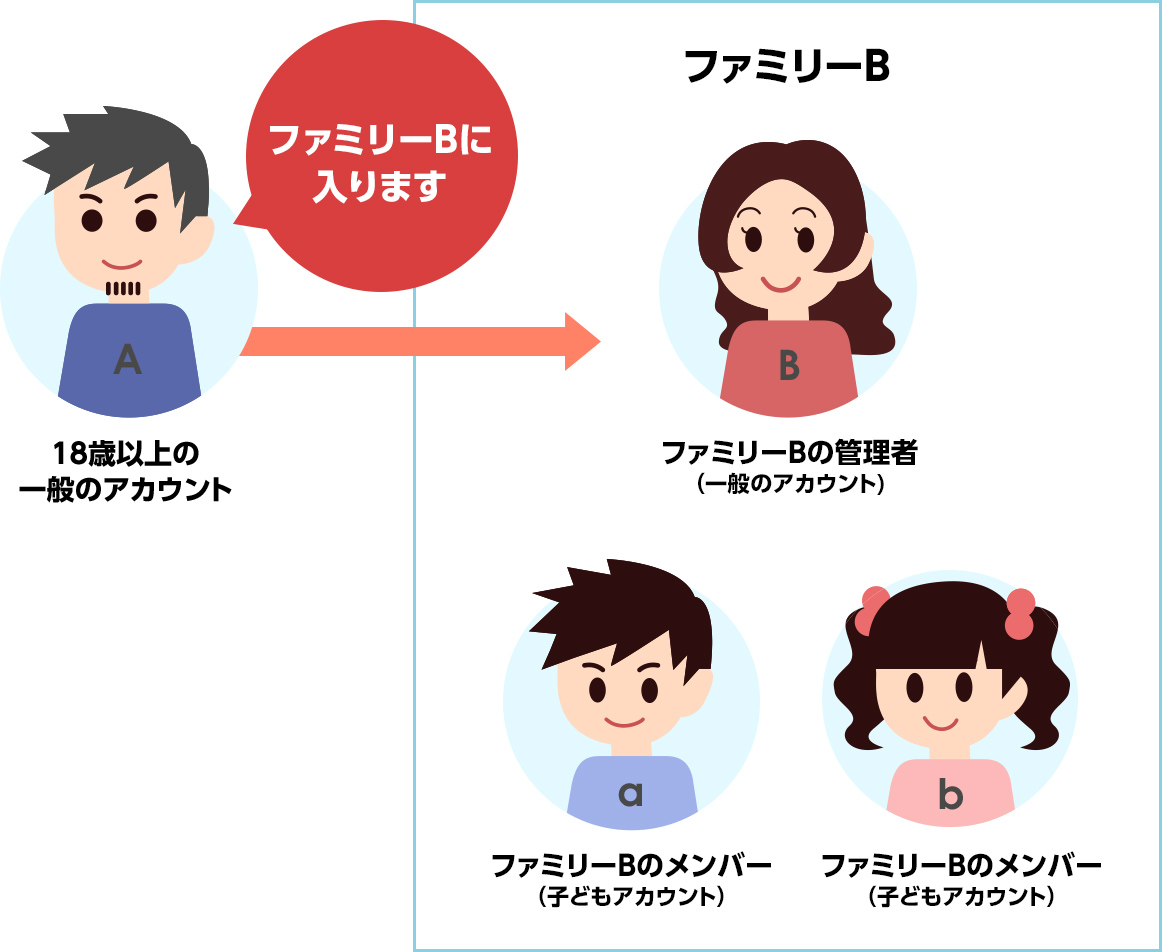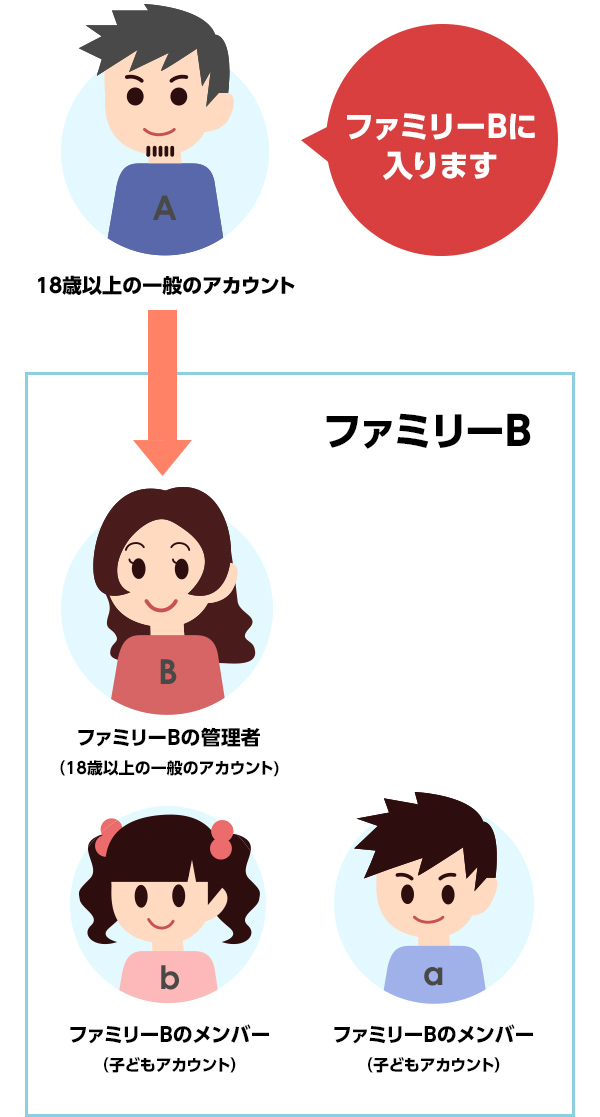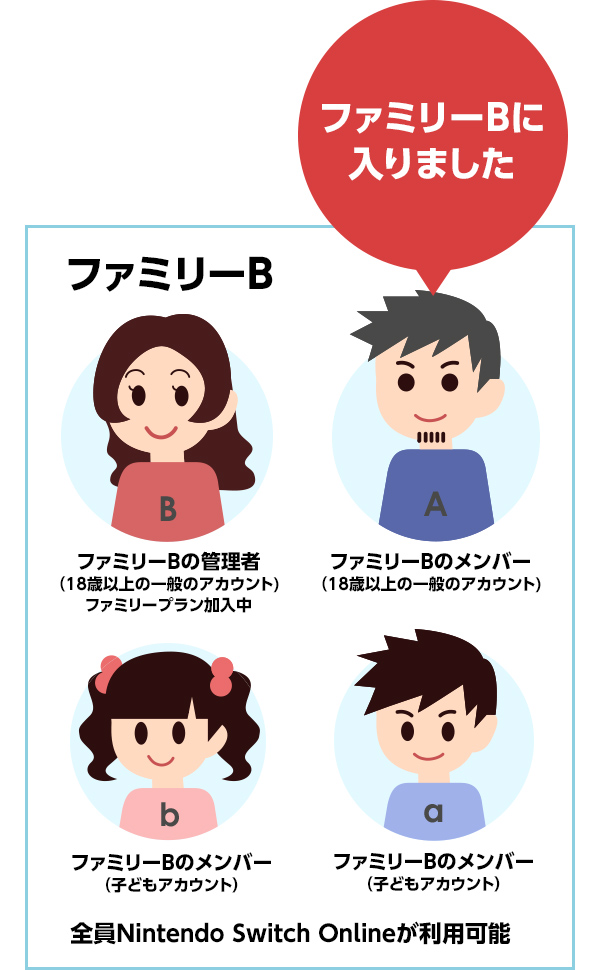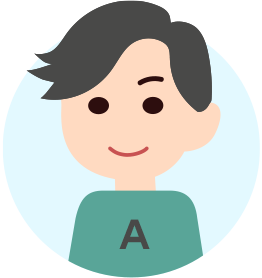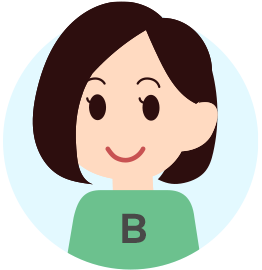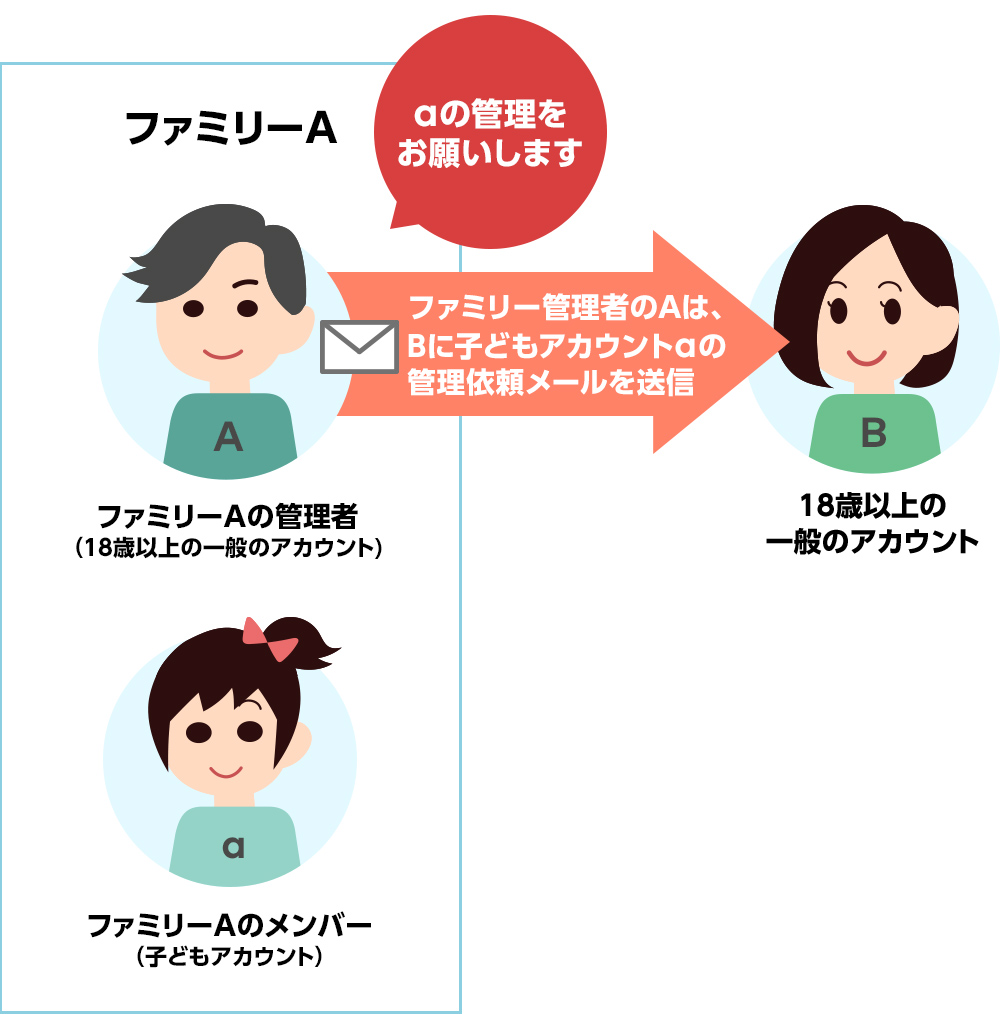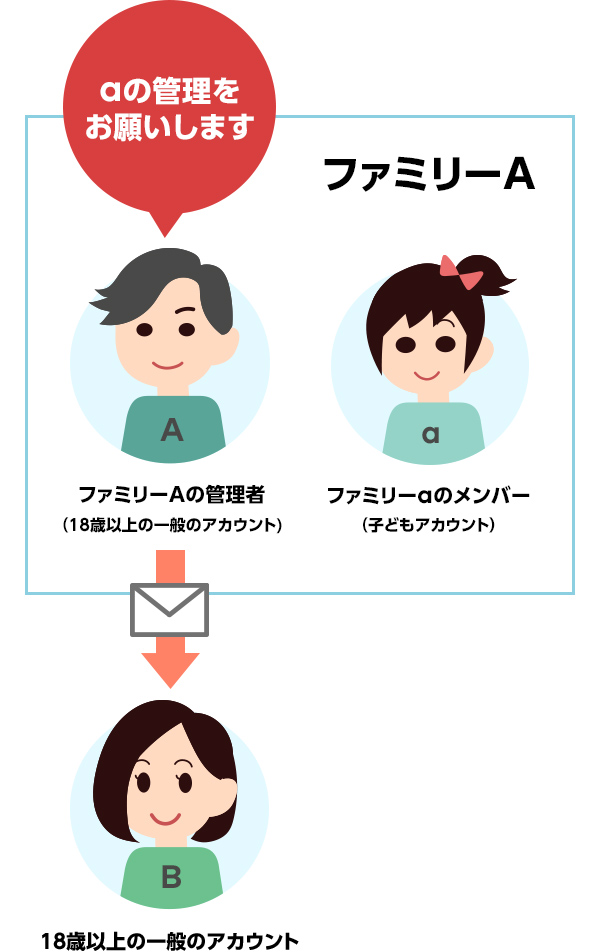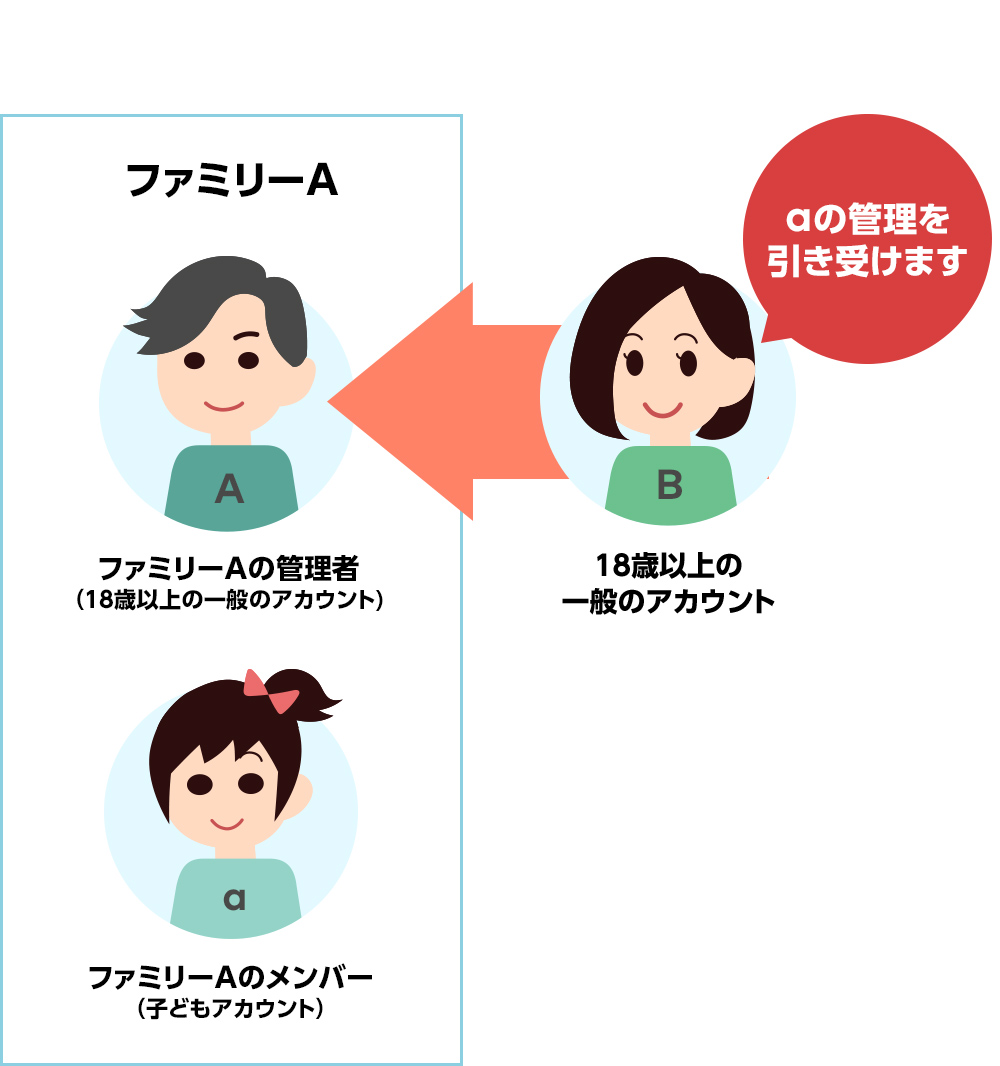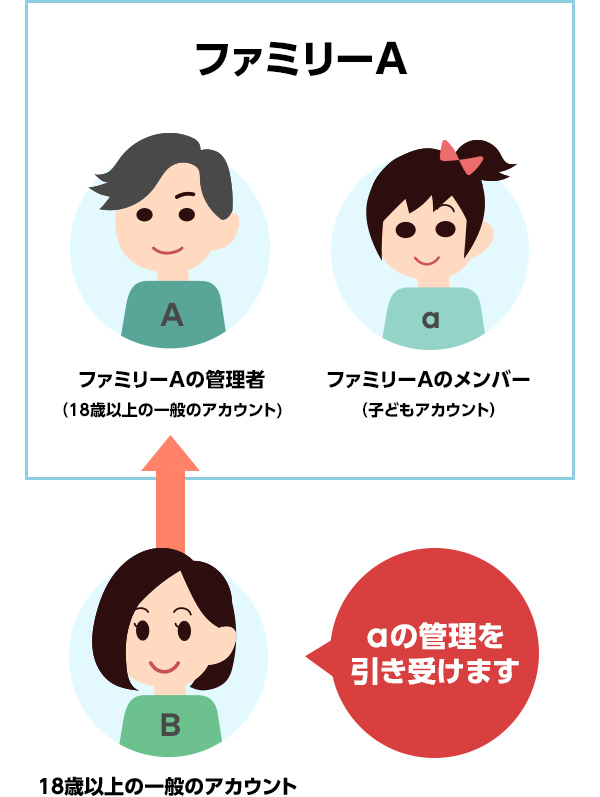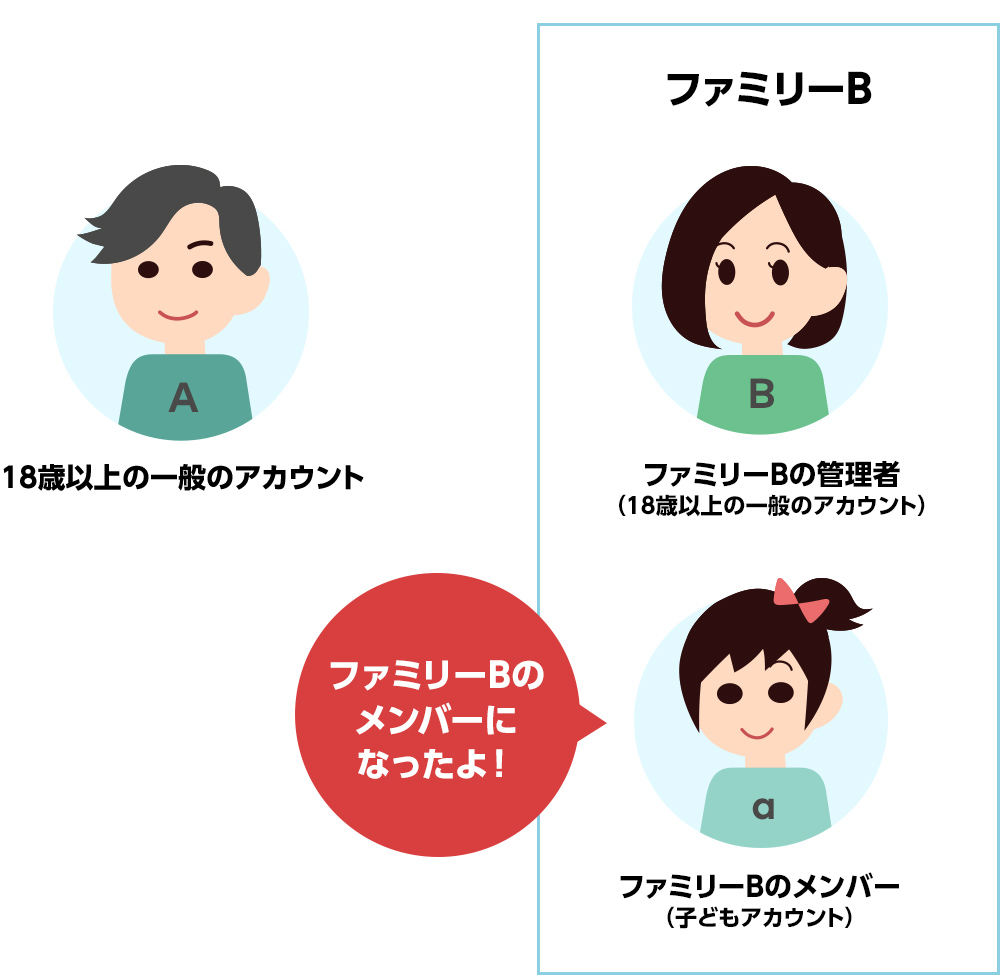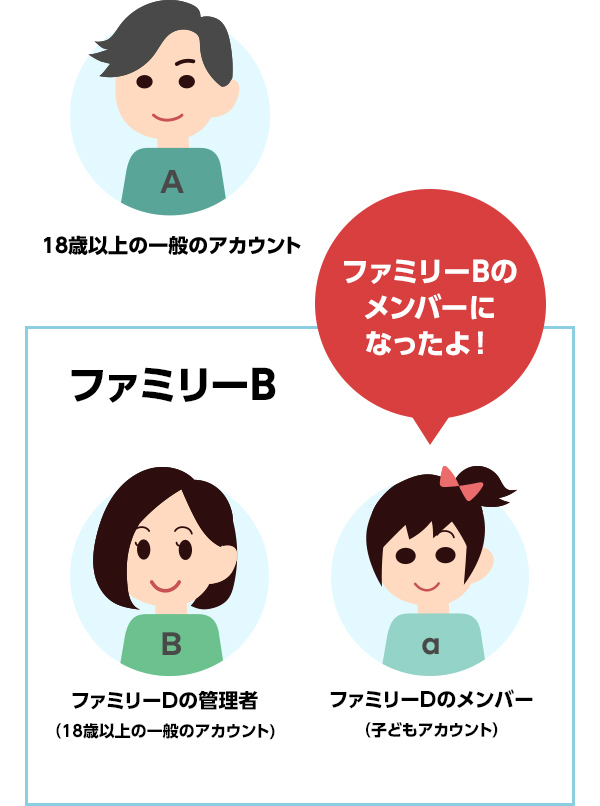ファミリー同士を統合するには?
複数のファミリーを1つにまとめる場合は、「ファミリーに招待する」だけでは統合できません。統合方法は、「ニンテンドーアカウント」の種類や組み合わせで異なります。
このページでは3つのケースを紹介します。ファミリーの管理者同士でよくご相談のうえ進めてください。
統合前のご注意
- 1つのファミリーに参加できる人数は最大で8人までです。
- メンバーの移動には直近1年間でファミリーの最大人数に合わせた回数制限があります。
- ファミリーの統合は、パソコンやスマートフォンなどのウェブブラウザーと、ニンテンドーアカウントに登録したメールアドレスが使える状態で行ってください(Nintendo Switchなどのゲーム機では設定できません)。
※メールが使えない場合は、Q&A 登録メールアドレスを変更したい。をご覧ください。
【ケース1】
一般のニンテンドーアカウントのみのファミリー同士を統合する場合
ファミリーAを、ファミリーBに統合する方法です。
ファミリーAを解散させたあと、ファミリーBに招待してもらいます。
移行元のファミリーA
|
|
ファミリーAの管理者【A1】 |
一般のニンテンドーアカウント |
|---|---|---|
|
|
ファミリーAのメンバー【A2】 |
一般のニンテンドーアカウント |
移行先のファミリーB
|
|
ファミリーBの管理者【B1】 |
一般のニンテンドーアカウント |
|---|---|---|
|
|
ファミリーBのメンバー【B2】 |
一般のニンテンドーアカウント |
-
1
ファミリーAの管理者【A1】のニンテンドーアカウント設定(ウェブサイト)で「ファミリー」→「ファミリーの管理」→「ファミリーから抜けてもらう」を選択し、【A2】をファミリーAから抜きます。
(【A2】がみまもり対象でない場合は、【A2】のニンテンドーアカウント設定(ウェブサイト)の「ファミリー」→「このファミリーから退出」で自ら抜けることもできます。) -
2
ファミリーBの管理者【B1】のニンテンドーアカウント設定(ウェブサイト)で「ファミリー」→「メンバーの追加」→「ファミリーに招待する」を選択し、【A1】と【A2】のメールアドレスを入力して招待メールを送ります。
※ニンテンドーアカウントに登録済みのメールアドレスを入力してください。
-
3
-
4
ファミリーBの中に、【A1】と【A2】が加わります。
※【A1】や【A2】が「個人プラン 7日間無料体験」などに加入して自動継続購入が有効になっていた場合、ファミリーBに入っても自動的に無効にはなりません。【A1】や【A2】それぞれのニンテンドーアカウントでニンテンドーeショップを開き、「自動継続購入の更新停止」を行ってください。(なお、【A1】や【A2】が17歳以下の場合は、自動継続購入が無効になっています。)
- 【A2】に「ニンテンドーアカウントのみまもり設定」(ニンテンドーeショップの利用制限など)をかけていた場合、ファミリーAから抜けた時点で設定が消えます。改めて【B1】で【A2】をみまもり対象に設定し、【A2】に対して「ニンテンドーアカウントのみまもり設定」を行ってください。
- ファミリーを統合しても、「Nintendo Switch本体のみまもり設定」は変更されません。【A1】がスマートフォンアプリ『Nintendo みまもり Switch』を使って、【A2】の使用する本体をみまもっていた場合、引き続き【A1】でみまもることになります。【B1】で【A2】の使用する本体をみまもりたい場合は、【A1】のみまもり設定を削除(アプリとの連携を解除)してから、改めて【B1】で『Nintendo みまもり Switch』の設定をしてください。(【A1】と【B1】両方のニンテンドーアカウントで同じ本体をみまもることはできません)
【ケース2】
子どもアカウントが含まれるファミリーを統合する場合
ファミリーAを、ファミリーBに統合する方法です。
ファミリーAの子どもアカウントの移行などをしたあと、ファミリーBに招待してもらいます。
統合前に、次の点をご確認ください。
- 移行先ファミリーの管理者が18歳以上であること
- 移行元・移行先ファミリーともに管理者の国設定が同一であること
- 移行元ファミリーに削除申請中の子どもアカウントがいないこと
※削除申請中の子どもアカウントがいる場合は、削除申請中の子どもアカウントを再開するか、申請後30日間待って削除を完了させてください。
登場人物
移行元のファミリーA
|
|
ファミリーAの管理者【A】 |
一般のニンテンドーアカウント |
|---|---|---|
|
|
ファミリーAのメンバー【a】 |
子どもアカウント |
移行先のファミリーB
|
|
ファミリーBの管理者【B】 |
一般のニンテンドーアカウント |
|---|---|---|
|
|
ファミリーBのメンバー【b】 |
子どもアカウント |
-
1
ファミリーAの管理者【A】がニンテンドーアカウント設定(ウェブサイト)にログインした状態で、「ほかのファミリーにうつす」のページにアクセスします。
※ファミリーの管理者以外はアクセスできません。
-
2
子どもアカウント【a】を選択し、「OK」を選択します。
-
3
新しい管理者【B】に依頼メールを送るため、【B】がニンテンドーアカウントに登録しているメールアドレスを入力し、「OK」を選択します。
※間違ったメールアドレスに送ってしまうと、【A】側では取り消すことができません。慎重に入力してください。
-
4
表示される注意事項をご確認のうえ、問題がなければ「送信する」を押してください。【A】から【B】宛てに子どもアカウント【a】の管理を依頼するメールが送信されます。
-
5
-
6
-
7
【B】のニンテンドーアカウント設定(ウェブサイト)で 「ファミリー」→「メンバーの追加」→「ファミリーに招待する」を選択し、【A】のメールアドレスを入力して招待メールを送ります。
※ニンテンドーアカウントに登録済みのメールアドレスを入力してください。
-
8
-
9
ファミリーBの中に【A】が加わります。
※【A】や【a】が「個人プラン 7日間無料体験」などに加入して自動継続購入が有効になっていた場合、ファミリーBに入っても自動的に無効にはなりません。【A】や【a】それぞれのニンテンドーアカウントでニンテンドーeショップを開き、「自動継続購入の更新停止」を行ってください。(なお、【a】が17歳以下の場合は、自動継続購入が無効になっています。)
- 【A】はファミリーの管理者ではなくなるため、【a】に対する各種設定変更(みまもり設定やパスワードの変更など)ができなくなります。【a】に対する各種設定変更は、移行先のファミリーの管理者【B】が行ってください。
- 【a】に「ニンテンドーアカウントのみまもり設定」(ニンテンドーeショップの利用制限など)をかけていた場合、設定はそのまま引き継がれます。
- ファミリーを統合しても、「Nintendo Switch本体のみまもり設定」は変更されません。【A】がスマートフォンアプリ『Nintendo みまもり Switch』を利用して、【a】の使用する本体をみまもっていた場合、引き続き【A】でみまもることになります。【B】で【a】の使用する本体をみまもりたい場合は、【A】のみまもり設定を削除(アプリとの連携を解除)してから、改めて【B】で『Nintendo みまもり Switch』の設定をしてください。(【A】と【B】両方のニンテンドーアカウントで同じ本体をみまもることはできません。)
【ケース3】
子どもアカウントの移行のみを行う場合
ファミリーAの子どもアカウントのみを、ファミリーBに移行します。
統合前に、次の点をご確認ください。
- 移行先ファミリーの管理者が18歳以上であること
- 移行元・移行先ファミリーともに管理者の国設定が同一であること
- 移行する子どもアカウントが削除申請中でないこと
※削除申請中の子どもアカウントの場合は、削除申請中の子どもアカウントを再開するか、申請後30日間待って削除を完了させてください。
登場人物
移行元のファミリーA
|
|
ファミリーAの管理者【A】 |
一般のニンテンドーアカウント |
|---|---|---|
|
|
ファミリーAのメンバー【a】 |
子どもアカウント |
移行先のファミリーB
|
|
ファミリーBのメンバー【B】 |
一般のニンテンドーアカウント |
|---|
-
1
ファミリーAの管理者【A】がニンテンドーアカウント設定(ウェブサイト)にログインした状態で、「ほかのファミリーにうつす」のページにアクセスします。
※ファミリーの管理者以外はアクセスできません。
-
2
子どもアカウント【a】を選択し、「OK」を選択します。
-
3
新しい管理者【B】に依頼メールを送るため、【B】がニンテンドーアカウントに登録しているメールアドレスを入力し、「OK」を選択します。
※間違ったメールアドレスに送ってしまうと、【A】側では取り消すことができません。慎重に入力してください。
-
4
表示される注意事項をご確認のうえ、問題がなければ「送信する」を押してください。【A】から【B】宛てに子どもアカウント【a】の管理を依頼するメールが送信されます。
-
5
-
6
ファミリーBの中に子どもアカウント【a】が加わります。
※【a】が「個人プラン 7日間無料体験」などに加入して自動継続購入が有効になっていた場合、ファミリーBに入っても自動的に無効にはなりません。【a】でニンテンドーeショップを開き、「自動継続購入の更新停止」を行ってください。(なお、【a】が17歳以下の場合は、自動継続購入が無効になっています。)
- 【A】はファミリーの管理者/保護者ではなくなるため、【a】に対する各種設定変更(みまもり設定やパスワードの変更など)ができなくなります。【a】に対する各種設定変更は、移行先のファミリーの管理者【B】が行ってください。
- 【a】に「ニンテンドーアカウントのみまもり設定」(ニンテンドーeショップの利用制限など)をかけていた場合、設定はそのまま引き継がれます。
- ファミリーを統合しても、「Nintendo Switch本体のみまもり設定」は変更されません。【A】がスマートフォンアプリ『Nintendo みまもり Switch』を利用して、【a】の使用する本体をみまもっていた場合、引き続き【A】でみまもることになります。【B】で【a】の使用する本体をみまもりたい場合は、【A】のみまもり設定を削除(アプリとの連携を解除)してから、改めて【B】で『Nintendo みまもり Switch』の設定をしてください。(【A】と【B】両方のニンテンドーアカウントで同じ本体をみまもることはできません。)